Eftersom priset på en ny bläckpatron fortfarande är högt och nästan motsvarar kostnaden för själva skrivaren, är det många användare som fyller på bläckpatronerna själva för att spara pengar. Men trots att patronen är full vägrar skrivaren i vissa fall att skriva ut.
Kontrollera inställningarna i operativsystemet
Det finns tillfällen då utskriftsparametrarna i operativsystemet återställs till standardinställningarna. Detta är oftast fallet när du installerar en ny skrivare eller fax. Om så är fallet kan det vara värt att kontrollera inställningarna i produktens kontrollpanel för att se till att de är korrekta.
Välj rätt enhet:
- Gå till sökfältet (Win + S) och skriv ”Kontrollpanelen”.
- Gå till Enheter och skrivare.
- Välj rätt modell i listan och högerklicka på den.
- Klicka på ”Använd som standard” i kontextmenyn.
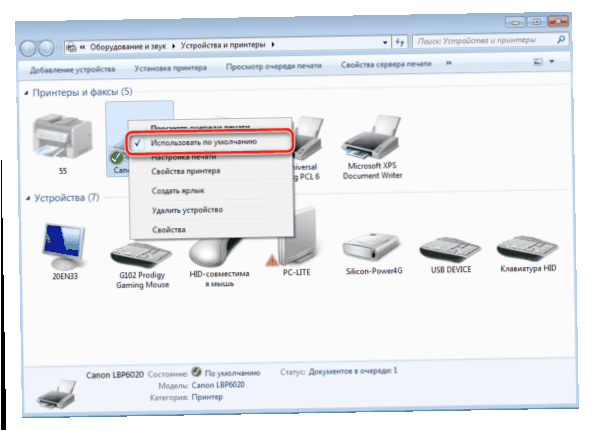
Ett annat relaterat problem Överbelastad utskriftskö. Detta är särskilt viktigt för modeller med LAN-anslutning.
Rensa utskriftskön:
- Dubbelklicka med vänster musknapp på den önskade modellen i ”Enheter och skrivare”.
- Öppna sedan ”Visa utskriftskö”.
- Tar bort onödiga uppgifter från listan eller rensar den helt och hållet (”Document -> ”Avbryt alla).
Tips! Ett mer drastiskt sätt att återställa de skickade filerna till noll är att starta om datorn. Men det här alternativet fungerar inte om skrivaren har ett oberoende minne.
De viktigaste orsakerna till problem med bläckstråleskrivare
Innan du felsöker en bläckpatron är det viktigt att Kontrollera sladden USB. Märkligt nog är det ibland kabeln som är orsaken. Om du inte har någon extra sladd kan du försöka vrida på alla kontakter eller sätta in kabeln i en annan USB-port på datorn. Om dessa åtgärder inte förbättrade situationen måste du leta efter andra orsaker till att skrivaren inte skriver ut.
Bläcket i munstyckena har torkat ut
u bläckstråleskrivare Det finns en stor nackdel: efter en kort tidsperiod torkar bläcket i skrivhuvudets munstycken ut. För att förhindra detta måste du skriva ut hela tiden, eller en gång varannan dag (3 till 7) slå på skrivaren för att ”blåsa” munstyckena.

Patronen är inte installerad på rätt sätt
Ibland uppstår en situation där en skrivare inte ser en bläckpatron. Detta beror på att det finns elektriska kontakter på den som, när den är monterad, måste ligga perfekt i linje med kontakterna på insidan av vagnen. Om kontakten är skadad av någon anledning (damm, torkad färg) fungerar skrivaren inte normalt. Du måste också ta bort Ta bort skyddsfilmen från kontakterna, om bläckpatronen är ny.
Vissa enheter, särskilt MFP:er, startar inte förrän de Locket är öppet. Orsaken till felet i utrustningen ligger i en speciell täckningsgivare. Om du har en CISS installerad och sladden från den hindrar luckan från att stänga ordentligt, måste denna sensor blockeras, t.ex. med en bit skumgummi (blockeringsmetoderna kan skilja sig åt för olika skrivarmodeller).

Patronanordning
Precis som för bläckstråleskrivare är laserpatroner utrustade med ett kontrollchip. I vissa lådor är dessa ledningar borttagna och kan av misstag skadas vid en regelbunden påfyllning. Detta problem bör rapporteras av den fasta maskinvaran.
Problem med chip- eller pampersdisken
Bläckstråleskrivare använder två typer av bläckpatroner: Engångsartiklar och påfyllningsartiklar. De engångsartiklarna har ett speciellt chip som låser maskinen när bläcket tar slut. Skrivaren vägrar också att skriva ut om ppm-mätaren visar att den är full.
Kontrollchip
Varje patron är försedd med ett litet chip som innehåller en mängd serviceinformation. Chipet är mycket känsligt och kan lätt skadas, till exempel när du fyller på bläck. De flesta av de fasta programvarutillämpningar som driver skrivaren signalerar ett chipfel.
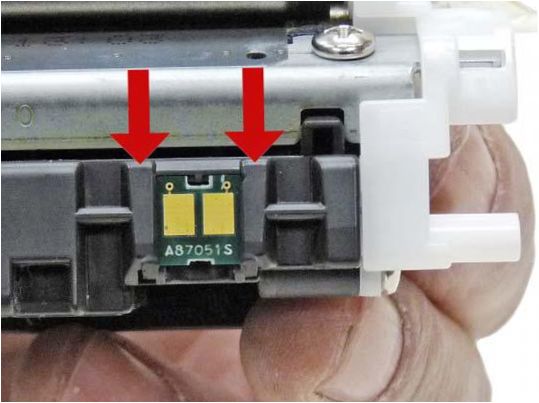
Chipet på patronen
Om detta meddelande visas är det första steget att undersöka om chipet är förorenat. Torkat bläck kan avlägsnas med en bomullspinne indränkt i alkohol eller med en enkel pappershandduk om det finns mindre rester. I andra fall måste chipet eller hela patronen bytas ut.
Chipet läser också av antalet sidor som skrivits ut. Vissa patroner har en begränsad mängd och när de är uttömda slutar de helt enkelt att fungera. Det hjälper att återflasha chipet eller, återigen, byta ut det.
Absorber
Detta element kallas ofta ”pampers” eller absorberande tätning. Absorbatorn behövs för att avlägsna överflödigt bläck vid rengöring av bläckpatronens munstycke. En minipump skapar en lågtryckszon i munstyckena medan själva höljet är nära det normala. Differenstrycket gör att bläckklumpar kastas ut och lägger sig på packningen.
Många enheter kan övervaka absorbatorns avkastning och kan visa ett meddelande eller en felkod. Om ”pumpen” är helt igensatt med rester av bläck kan skrivaren vägra att skriva ut.

Bläckpatronen är fylld med bläck
I mer än hälften av alla fall är bytet av packningen ett arbetsintensivt förfarande och bör helst utföras av en expert. Dessutom är det inte alla verktyg som gör det möjligt för användaren att återställa räknaren för felindikatorn.
Det finns ingen standardmetod för att eliminera problem med fuser och chip, eftersom maskinerna är olika konstruerade. Det finns olika felsökningsmetoder för olika skrivarmodeller.
Felsökning av problem i Brother-skrivare (MFP)
Brother-skrivare har inga sensorer för att övervaka överflöd av bläck i sumpen och därför övervakas sumpen av programvaran. Beräkningen baseras på antalet utskrifter som har kommit ut ur maskinen och antalet huvudrengöringar (tvångsrengöring och normalrengöring). Efter en viss tid av maskinens drift upptäcker en mjukvaruräknare att absorbatorn är full och låser skrivaren, med meddelandet ”Rengöring” eller ”Error 46” på maskinens display. Ingen ytterligare programvara krävs för att återställa mätaren. Maskinen har Återställningsfunktion via servicemenyn. För att komma åt den gör du följande.
- Koppla ur maskinens strömkabel.
- Tryck på ”MENU”-knappen och håll den intryckt och anslut nätsladden till elnätet.
- Vänta några sekunder tills meddelandet ”Maintenance” visas på skärmen. Ta nu bort fingret från ”MENU”-knappen. Om inte, dra ur strömkabeln och försök igen.
- Vänta tills siffran 8 visas på knappen ”+” och tryck sedan på ”OK”.
- Välj nummer 2 med hjälp av ”+”-tangenten och sedan ”OK”. Därefter bör du se meddelandet ”MACHINE ERROR” eller ”MACHINE ERROR 00”. Om detta meddelande inte visas och något annat meddelande visas är det inte möjligt att återställa pampers räknare.

Brother-skrivare
Därefter måste du gå vidare till själva återställningen av programvaran:
- Följ stegen ovan till och med punkt 3;
- Tryck sedan på tangenten ”+” för att välja 0 och tryck sedan på tangenten ”OK” för att visa ”00:00 XX:XX”, där XX:XX är tiden;
- Nu måste du trycka på tangenten ”BLACK-WHITE” (denna tangent och tangenten ”COLOR” finns nära tangenten ”START”) tills meddelandet ”PURGE: xxxxxx” visas (vilket nummer som helst kan användas i stället för xxxx).
I nästa steg måste specialkoden ”2783” anges för ”PURGE”:
- Använd ”+”-tangenten för att hitta siffran 2 i displayen och tryck på ”OK”;
- sedan ”+” → ”7” → ”OK”;
- ”+” → ”8” → ”OK”;
- ”+” → ”3” → ”OK”.
- Därefter bör du se meddelandet ”PURGE:00000”;
- Tryck på tangenten ”BLACK-WHITE” för att välja ”FLUSH: xxxxxx”;
- Upprepa stegen efter att du valt ”PURGE”;
- När du har valt nummer 3 och tryckt på ”ok” bör du se meddelandet ”FLUSH:00000”, stäng av skrivaren, dra ur kontakten och sätt på den igen.
När räknaren har återställts fortsätter skrivaren att fungera. Det rekommenderas också att du tar bort själva patronen och sköljer och torkar den, men för att göra detta måste du demontera maskinen. För att förstå hur man gör detta behöver du en separat artikel.
Lösning för Canon-skrivare
Canons bläckbehållare har ett chip som räknar hur mycket bläck som finns kvar i dem. När chipet ”tror” att bläcket är slut visas ett fel eller en tom patron. Därför är det nödvändigt att avaktivera räknaren.
Om Canon PG510 / 440 / 426-bläckbehållare är installerade, tryck på ”ok” på alla meddelanden som visas på maskinens display. Tryck på ”ok” tills ett meddelande visas som säger att du ska trycka på knappen för att aktivera pappersmatningen. Håll den intryckt i några sekunder så återställs bläckräknaren. För de andra patronerna återställer du efter att ha tryckt på knappen med triangeln i en cirkel i 5-10 sekunder. eller i skrivarinställningarna på datorn.
Skrivartillverkaren Canon använder två typer av skrivhuvuden i sina enheter: fasta och löstagbara, som sitter direkt på patronen.
Återupplivning av Epson-skrivare
Epson-skrivare har en egen programvara för bläckredovisning (firmware). Oavsett hur mycket bläck du fyller på, antar programvaran att tanken är tom och blockerar utskrift.
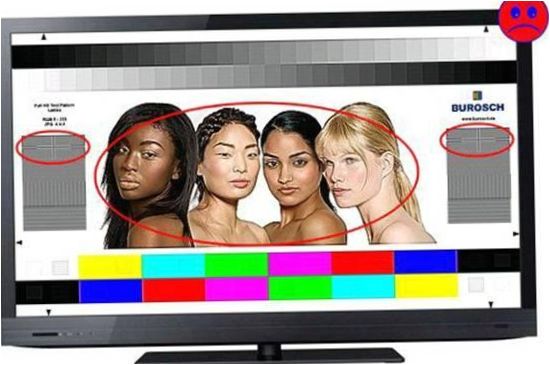
Med det här programmet kan du inte bara rensa bläcket utan också övervaka bläckmängden. Programvaran kan också upptäcka ett överflöde i pumpern och återställa den vid behov.
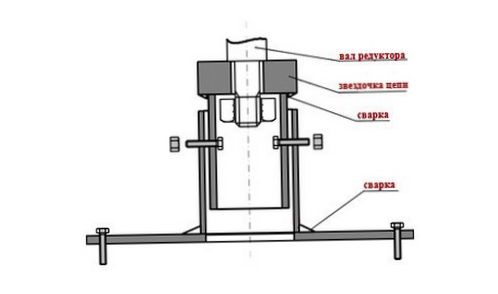
Få HP-skrivare igång igen
Det är ingen hemlighet att HP 121, 27, 28, 56, 57, 21 och 22 bläckbehållare är påfyllningsbara. Se till att bläcket inte tar slut genom att fylla på det i god tid. När chipet har upptäckt att bläcket håller på att ta slut (men fortfarande innehåller bläck) får du ett bekräftelsemeddelande: ett utropstecken visas bredvid den problematiska bläckbehållaren. Om så är fallet trycker du på ”Fortsätt” genom att stänga av övervakningen av bläcknivån. En nackdel med denna metod är att du inte kan se bläcknivån.
Om du sedan inte fyller på bläcket utan fortsätter att skriva ut, kommer en sensor att utlösas när bläcket är förbrukat, som känner av den faktiska mängden bläck och låser skrivaren och själva chipet. Bredvid patronen ser du en kors-symbol. Om detta händer måste chipet eller bläckpatronen bytas ut. Även om det finns ett antal metoder nollställa chipet, så att bläcknivån indikeras.
Placera bläckpappret på bordet, med kontakterna uppåt, och gör följande.
- Du måste tejpa 1 kontakt som är markerad med grönt i illustrationen. Det är viktigt att endast en kontakt tejpas.
- Sätt sedan in bläckpatronen i maskinen, tryck på ”OK”, som visas i meddelanderutan, och skriv ut ett internt test av maskinen.
- Ta ut bläckpatronen ur skrivaren igen.

- Sätt in detaljen i maskinen och skriv ut ett test;
- Ta bort alla etiketter och återlämna bläckburken, kom ihåg att rengöra kontakterna med alkohol.
Kontrollera bläckpatronen med den egna programvaran
I det här fallet behöver användaren inte komma i direkt kontakt med patronerna: förfarandet styrs via skrivarens programvara. Du hittar detta i avsnittet ”Drivers and Utilities” på maskinvarutillverkarens webbplats.
Rengör munstyckena och kalibrera:
- Öppna kontrollpanelen.
- Gå till ”Enheter och skrivare”.
- Klicka på önskad modell.
- Välj ”Justera utskriftsinställningar”.
- Välj sedan ”Service” (”Service” etc.) i fönstret som visas.p.).
- Tryck på ikonen för önskat förfarande.
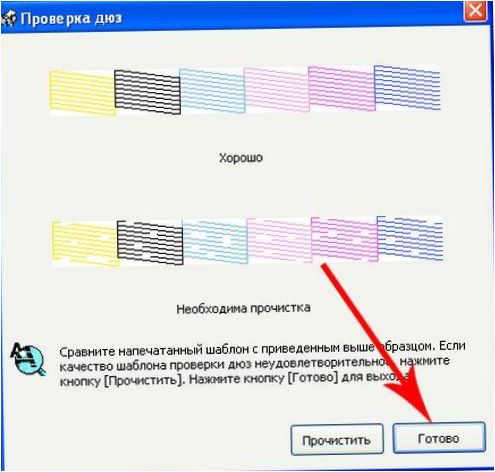
Kontrollera munstycken
Med de flesta av verktygen kan du kontrollera bläckmunstyckena, rengöra skrivarhuvudet och kalibrera skrivarhuvudet. Det tar ca 1-2 minuter att avbloda munstyckena och aktivt använda bläcket. Du måste därför fylla minst 50 % av patronen. Förfarandet kan upprepas vid behov.
Spolning av icke avtagbara skrivarhuvuden
Innan du börjar spola denna del måste du förbereda en liten behållare som du kan spola i. Det kan vara ett fat, en plastlåda med små sidor, en fotobricka osv.d. Du behöver också: gasbinda eller bandage, ett par sprutor (10 ml), plast- och gummislangar som finns i medicinska droppflaskor. Om du hittar en kraftig blockering som inte kan avlägsnas genom att blötlägga den behöver du gummiband.
Vi rekommenderar att du använder en spolarvätska som kan köpas i bläckbutiker. Men eftersom priset på vätskan är högt, kan du använda hushållskemikalier, t.ex. ”Mr Muscle”(MM) för rengöring av glas, innehållande ammoniak.
Se till att kemikalien har en grön eller blå färg. Andra färger av vätska är inte lämpliga för spolning.



Innan skrivhuvudet sätts in i skrivaren måste det torkas så att det inte blir torrt. Tillsätt några droppar spolvätska i bläckkanalens galler.
Glöm inte att köra maskinen för att rengöra skrivarhuvudet så att det fylls med bläck.
Spola ut skrivarhuvudet på patronen
Den här metoden för återställning är lämplig för både Canon- och HP-patroner, som har ett inbyggt bläckpatronhuvud och ser ut som i följande illustration.

Efter 10 minuter tar du bort vätskan från munstyckena med ett silkespapper och kontrollerar att bläcket passerar på pappret. Om denna metod inte fungerar kan du blötlägga delen under en längre tid (2-3 timmar) i en behållare med MM.
För att vätskan ska tränga in bättre i munstyckena kan du lägga t.ex. en bit tandpetare under bläckflaskan så att munstyckena inte rör botten av behållaren utan är nedsänkta i lösningen.

Gör så här:
- Klipp av den medicinska nålen halvvägs ner och sätt den på sprutan;
- Placera ett mjukt gummiband runt nålen för att säkerställa att sprutan och reservoarkroppen sitter ordentligt ihop;

- Börja försiktigt trycka in luften i bläckflaskan efter att ha placerat en bit toalettpapper eller en pappersvävnad under den;
- Detta bör leda till att bläck flödar från munstyckena;
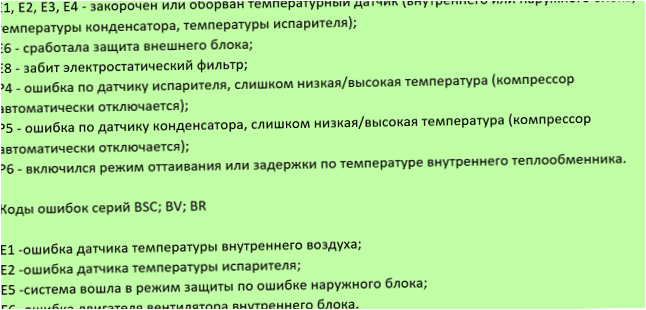
Färgpatronerna, som har 3 hål på toppen, blåses också på detta sätt.

Vad kan jag göra om skrivaren inte skriver ut trots att jag har fyllt på bläcket?
Om skrivaren inte skriver ut trots att bläcket är påfyllt kan du prova några saker. Först kan du kontrollera att bläcket är ordentligt installerat och att det inte finns några blockeringar i skrivarmekanismen. Du kan också försöka rengöra skrivhuvudena eller köra en skrivartest för att identifiera problemet. Om inget av dessa åtgärder fungerar kan det vara värt att kontakta tillverkarens kundtjänst för ytterligare assistans.
Om din skrivare inte skriver ut trots att du har fyllt på bläcket kan du prova följande åtgärder för att lösa problemet. För det första kan du kontrollera om bläcket har torkat och behöver rengöras. Du kan också försöka att rensa skrivarens utskriftshuvud eller justera utskriftskvaliteten i skrivarens inställningar. Att starta om skrivaren och datorn kan också hjälpa till att lösa problemet. Om inget av detta fungerar kan det vara bra att kontakta tillverkarens kundtjänst för ytterligare support.
Vad rekommenderar du att göra om skrivaren inte skriver ut trots att den har blivit påfylld?